Подписка на статьи
Социальные сети
Делюсь интересной информацией не только на блоге, но и в социальных сетях!
РУБРИКИ . . . . . . . . . . . . .
без рубрики
РЕКЛАМА
Как изменить размер изображения в программе фотошоп
Существует множество способов перекроить изображение по своему размеру. Когда картинка единственная, то загнать ее в отведенные рамки просто. Но собрать несколько разнокалиберных в единый коллаж стоит усилий. Они так и норовят выскочить из-под контроля.
В программе фотошоп работать начала совсем недавно. Раньше пользовалась другими приемами обработки изображений. Первый коллаж из фотографий в заметке «Об авторе» получился не очень. Немного позже обязательно переделаю его. Теперь картинки по желаемым размерам обрезаю до сборки коллажа.
Для начала необходимо собрать все изображения в одной отдельной папке. Так удобнее будет работать с ними. Это первое. Второе — определиться с шириной и высотой картинок. И непосредственно в программе фотошоп обрезать их до необходимых размеров. Собрать коллаж. Это третье и последнее.
В программе фотошоп работать начала совсем недавно. Раньше пользовалась другими приемами обработки изображений. Первый коллаж из фотографий в заметке «Об авторе» получился не очень. Немного позже обязательно переделаю его. Теперь картинки по желаемым размерам обрезаю до сборки коллажа.
Для начала необходимо собрать все изображения в одной отдельной папке. Так удобнее будет работать с ними. Это первое. Второе — определиться с шириной и высотой картинок. И непосредственно в программе фотошоп обрезать их до необходимых размеров. Собрать коллаж. Это третье и последнее.
СОБИРАЕМ ИЗОБРАЖЕНИЯ В ОТДЕЛЬНУЮ ПАПКУ
Создаю на рабочем столе новую папку. У меня папка называется «Коллаж». Затем копирую в нее все необходимые фотографии, скриншоты, картинки. Проверяю размер изображений. Если ширина и высота картинок меньше тех, что будут в процессе обрезки. То от них лучше сразу отказаться.
Изображение в результате получится некачественным. Чем мельче исходная картинка, тем хуже результат. Размер можно посмотреть в «Свойствах» изображений на вкладке «Подробно».
Слева крохотная фотография. Она получится очень размытой при малейшем увеличении. Ее придется убрать. Справа изображение огромных размеров, которое легко можно уменьшить. Из большого маленькое сделать можно, а наоборот — не получится.
Изображение в результате получится некачественным. Чем мельче исходная картинка, тем хуже результат. Размер можно посмотреть в «Свойствах» изображений на вкладке «Подробно».
Слева крохотная фотография. Она получится очень размытой при малейшем увеличении. Ее придется убрать. Справа изображение огромных размеров, которое легко можно уменьшить. Из большого маленькое сделать можно, а наоборот — не получится.
КАК БЕЗ ОШИБКИ РАССЧИТАТЬ ПРАВИЛЬНЫЙ РАЗМЕР КАЧЕСТВЕННОГО ИЗОБРАЖЕНИЯ
Для начала разберемся с пикселями и сантиметрами. В одном сантиметре примерно тридцать восемь пикселей. Поэтому фотография размером 143×181 пикселей в сантиметрах примерно 3,7×4,7. Где 143 — это ширина фотографии, а 181 — высота.
Следовательно картинка 2587×1698 пикселей в сантимерах выглядит примерно так: 68 в ширину и 44,6 в высоту. Приличная такая фотография с неплохого цифрового фотоаппарата.
Если картинку надо будет напечатать, то размер в сантиметрах не помешает знать. Я сделаю коллаж для статьи, поэтому сантиметры мне не понадобятся. Размер стандартный 730×410 пикселей. У меня шесть картинок. Разложу их по три штуки в два ряда. Все будут одного размера.
Чтобы высчитать ширину картинки, надо ширину коллажа 730 пикселей разделить на количество картинок в одном ряду, на три. Ширина картинки 243 пикселя. По высоте коллаж будет в две картинки, значит 410 делим пополам, получаем 205 пикселей. У Вас конечно могут быть другие размеры. Все зависит от исходной ширины-высоты будущего изображения и от количества картинок в нем. Принцип тот же.
Если Вам нравятся заморочки. Предлагаю сделать промежутки между картинками в коллаже. 4 пикселя (1 миллиметр). Меньше нет смысла. И края тоже по 4 пикселя. Размеры высчитываю так. Сначала убираю все расстояния по 4 пикселя. То что останется делю на количество картинок. Ширина картинки 238 пикселей «(730 — 4 * 4): 3». Высота 199 пикселя «410 — 4 * 3».
Следовательно картинка 2587×1698 пикселей в сантимерах выглядит примерно так: 68 в ширину и 44,6 в высоту. Приличная такая фотография с неплохого цифрового фотоаппарата.
Если картинку надо будет напечатать, то размер в сантиметрах не помешает знать. Я сделаю коллаж для статьи, поэтому сантиметры мне не понадобятся. Размер стандартный 730×410 пикселей. У меня шесть картинок. Разложу их по три штуки в два ряда. Все будут одного размера.
Чтобы высчитать ширину картинки, надо ширину коллажа 730 пикселей разделить на количество картинок в одном ряду, на три. Ширина картинки 243 пикселя. По высоте коллаж будет в две картинки, значит 410 делим пополам, получаем 205 пикселей. У Вас конечно могут быть другие размеры. Все зависит от исходной ширины-высоты будущего изображения и от количества картинок в нем. Принцип тот же.
Если Вам нравятся заморочки. Предлагаю сделать промежутки между картинками в коллаже. 4 пикселя (1 миллиметр). Меньше нет смысла. И края тоже по 4 пикселя. Размеры высчитываю так. Сначала убираю все расстояния по 4 пикселя. То что останется делю на количество картинок. Ширина картинки 238 пикселей «(730 — 4 * 4): 3». Высота 199 пикселя «410 — 4 * 3».
В программе фотошоп меняем размер изображения
С размерами определилась. Теперь делаю обрезку каждой картинки. Открываю программу фотошоп. У меня установлена «Adobe Photoshop CC 2018 — 32 бит». Создаю необходимый формат через кнопку «Создать» или через «Файл" — «Создать».
В открывшемся окне справа корректирую размеры: [1] ширина 730 пикселей, [2] высота 410 пикселей. Обратите внимание на разрешение [3] и цветовой режим [4]. Фон для коллажа выберу неброский, но сочный зеленый [5]. Почему именно такой, расскажу в конце статьи.
Если у вас промежутков между картинками не предусмотрено, то фон просто оставьте белым. Это файл для коллажа. Сразу создам второй для обрезки картинок, через кнопку «Файл" — «Создать». В открывшемся окне справа корректирую размеры: [6] ширина 238 пикселей, [7] высота 199 пикселей. Обратите внимание на разрешение [8], цветовой режим [9] и содержимое фона [10]. Пусть будет белый.
В открывшемся окне справа корректирую размеры: [1] ширина 730 пикселей, [2] высота 410 пикселей. Обратите внимание на разрешение [3] и цветовой режим [4]. Фон для коллажа выберу неброский, но сочный зеленый [5]. Почему именно такой, расскажу в конце статьи.
Если у вас промежутков между картинками не предусмотрено, то фон просто оставьте белым. Это файл для коллажа. Сразу создам второй для обрезки картинок, через кнопку «Файл" — «Создать». В открывшемся окне справа корректирую размеры: [6] ширина 238 пикселей, [7] высота 199 пикселей. Обратите внимание на разрешение [8], цветовой режим [9] и содержимое фона [10]. Пусть будет белый.
Из папки перетаскиваю картинку в белое поле и растягиваю изображение за уголки до необходимого размера. Для корректировки ширины и высоты нажимаю кнопку [1] и клавишу [Enter] на клавиатуре.
Затем сохраняю полученное изображение в ту же папку на рабочем столе. Через «Файл», выбираю «Сохранить как…» В открывшемся окне оставляю имя файла «Без имени — 1» [2] и тип файла выбираю JPEG (*.JPG;*.JPEG;*.JPE) [3]. Так картинка будет иметь наименьший вес. В открывшемся окне выбираю качество «12» [4] и «наилучшее» [5]. Разновидность формата «базовый» [6].
После кликаю по картинке и убираю ее клавишей [Delete]. Или так: удерживая клавиши [Ctrl] + [Alt] нажимаю [Z]. Каждую картинку для коллажа обрезаю таким же образом. Меняю только имя файла при сохранении в папку «Без имени — 2 (3, 4…)». Или можно дать название каждой.
Все шесть картинок обрезаны до нужных размеров. Открываю первый созданный файл и перетаскиваю по очереди картинки, нажимая после каждой клавишу [Enter]. Затем размещаю картинки. Чтобы выровнять промежутки использую панель инструментов. Нажимаю кнопки «лупа» [7] и «увеличить» [8].
Кликнув по изображению, нажимаю на панели инструментов кнопку «Перемещение» (V) [10]. Выравниваю промежутки между картинками и края. Затем с помощью кнопок «лупа» и «уменьшить» [9] возвращаю изображению прежний размер. Нажимаю на панели инструментов кнопку «Перемещение» (V) [ 10 ]. Сохраняю коллаж с соответствующим именем в ту же папку.
Затем сохраняю полученное изображение в ту же папку на рабочем столе. Через «Файл», выбираю «Сохранить как…» В открывшемся окне оставляю имя файла «Без имени — 1» [2] и тип файла выбираю JPEG (*.JPG;*.JPEG;*.JPE) [3]. Так картинка будет иметь наименьший вес. В открывшемся окне выбираю качество «12» [4] и «наилучшее» [5]. Разновидность формата «базовый» [6].
После кликаю по картинке и убираю ее клавишей [Delete]. Или так: удерживая клавиши [Ctrl] + [Alt] нажимаю [Z]. Каждую картинку для коллажа обрезаю таким же образом. Меняю только имя файла при сохранении в папку «Без имени — 2 (3, 4…)». Или можно дать название каждой.
Все шесть картинок обрезаны до нужных размеров. Открываю первый созданный файл и перетаскиваю по очереди картинки, нажимая после каждой клавишу [Enter]. Затем размещаю картинки. Чтобы выровнять промежутки использую панель инструментов. Нажимаю кнопки «лупа» [7] и «увеличить» [8].
Кликнув по изображению, нажимаю на панели инструментов кнопку «Перемещение» (V) [10]. Выравниваю промежутки между картинками и края. Затем с помощью кнопок «лупа» и «уменьшить» [9] возвращаю изображению прежний размер. Нажимаю на панели инструментов кнопку «Перемещение» (V) [ 10 ]. Сохраняю коллаж с соответствующим именем в ту же папку.
Если требуется только одно изображение, то делаю так же. В программе создаю файл. Задаю размеры, нажимаю «Создать». Перетаскиваю из папки картинку. Растягиваю на ширину поля. Клавиша [Enter]. Сохраняю как описала выше. И изображение необходимого размера готово!
ЦВЕТОВЫЕ СОЧЕТАНИЯ. ДВА ПРОСТЫХ ПРАВИЛА
Чтобы рамка не бросалась в глаза. Но при этом хорошо выделяла изображение. Пользуюсь двумя простыми правилами контрастного и монохромного сочетания цветов. Хорошо оттеняют те, что расположены напротив в цветовом спектре.
Вы их легко сможете увидеть. Сделайте так. Смотрите долго на яркий красный цвет. Потом закройте глаза. Тот цвет, что вы увидите и будет контрастным по отношению к красному. Какой? Это тема другой статьи. Приятно дополняют друг друга разные оттенки одного цвета. И другие законы конечно есть.
Вы их легко сможете увидеть. Сделайте так. Смотрите долго на яркий красный цвет. Потом закройте глаза. Тот цвет, что вы увидите и будет контрастным по отношению к красному. Какой? Это тема другой статьи. Приятно дополняют друг друга разные оттенки одного цвета. И другие законы конечно есть.
Посещение контактного зоопарка понравилось моим мальчишкам. С такой экзотикой не часто в жизни общаемся. Я особо теплых чувств не испытываю к рептилиям, а змеи совсем не нравятся. От встречи с гадюкой на болоте, так и вовсе мурашки бегают.
Организаторы молодцы. Все животные чистенькие, сытые, здоровые. Приятное впечатление осталось. Коллажи рассказывают об этом событии из жизни.
Спасибо, что дочитали до конца. Если что-то не совсем понятно, спрашивайте. Отвечу в комментариях. Очень надеюсь, что статья будет вам полезна. Благодарю за внимание.
Желаю удачи! С*Елена.
Организаторы молодцы. Все животные чистенькие, сытые, здоровые. Приятное впечатление осталось. Коллажи рассказывают об этом событии из жизни.
Спасибо, что дочитали до конца. Если что-то не совсем понятно, спрашивайте. Отвечу в комментариях. Очень надеюсь, что статья будет вам полезна. Благодарю за внимание.
Желаю удачи! С*Елена.
Один, глядя в лужу, видит в ней грязь, а другой — отражающиеся в ней звёзды. (Иммануил Кант)
Понравилась статья? Поделись!